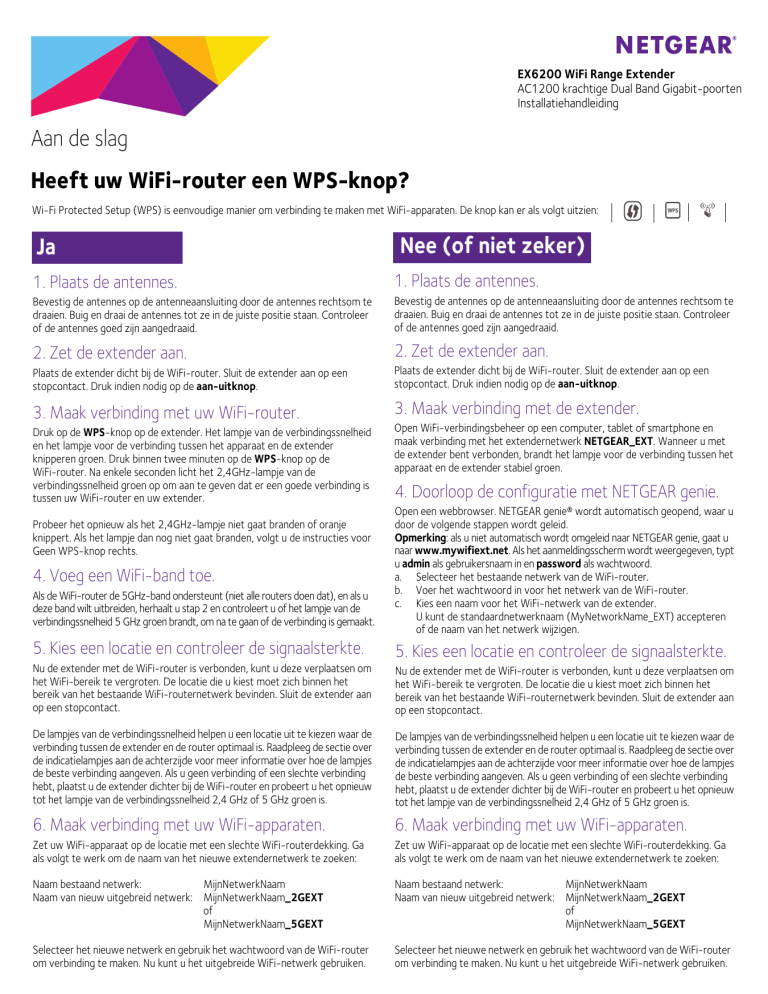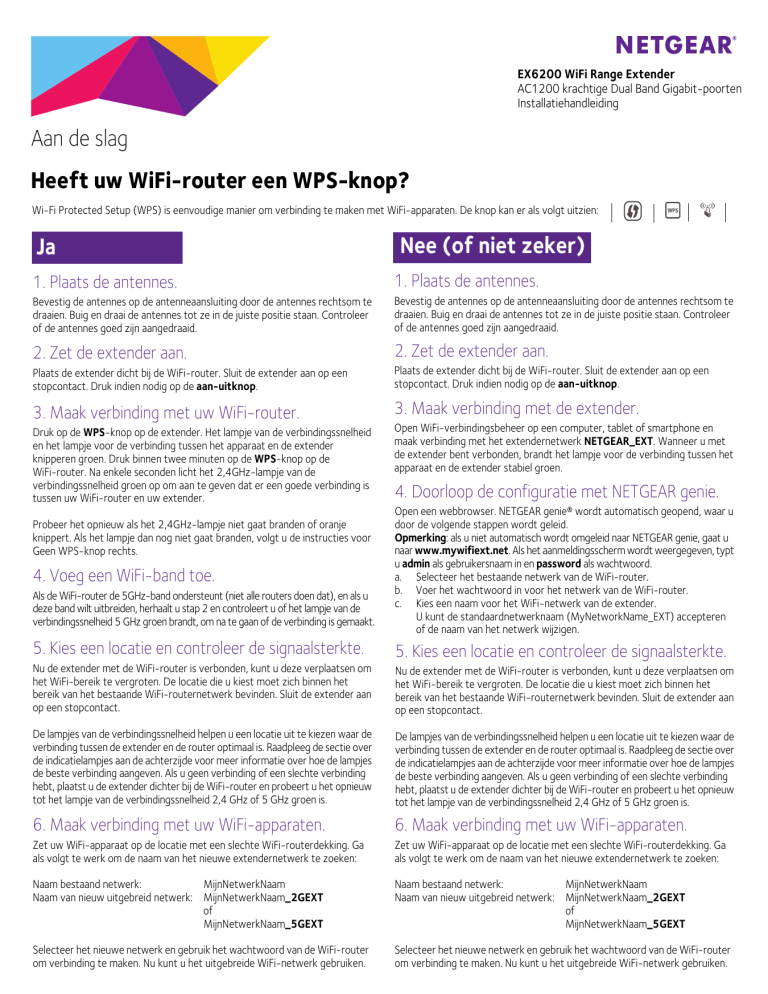
EX6200 WiFi Range Extender
AC1200 krachtige Dual Band Gigabit-poorten
Installatiehandleiding
Aan de slag
Heeft uw WiFi-router een WPS-knop?
Wi-Fi Protected Setup (WPS) is eenvoudige manier om verbinding te maken met WiFi-apparaten. De knop kan er als volgt uitzien:
Nee (of niet zeker)
Ja
1. Plaats de antennes.
1. Plaats de antennes.
Bevestig de antennes op de antenneaansluiting door de antennes rechtsom te
draaien. Buig en draai de antennes tot ze in de juiste positie staan. Controleer
of de antennes goed zijn aangedraaid.
Bevestig de antennes op de antenneaansluiting door de antennes rechtsom te
draaien. Buig en draai de antennes tot ze in de juiste positie staan. Controleer
of de antennes goed zijn aangedraaid.
2. Zet de extender aan.
2. Zet de extender aan.
Plaats de extender dicht bij de WiFi-router. Sluit de extender aan op een
stopcontact. Druk indien nodig op de aan-uitknop.
Plaats de extender dicht bij de WiFi-router. Sluit de extender aan op een
stopcontact. Druk indien nodig op de aan-uitknop.
3. Maak verbinding met uw WiFi-router.
3. Maak verbinding met de extender.
Druk op de WPS-knop op de extender. Het lampje van de verbindingssnelheid
en het lampje voor de verbinding tussen het apparaat en de extender
knipperen groen. Druk binnen twee minuten op de WPS-knop op de
WiFi-router. Na enkele seconden licht het 2,4GHz-lampje van de
verbindingssnelheid groen op om aan te geven dat er een goede verbinding is
tussen uw WiFi-router en uw extender.
Open WiFi-verbindingsbeheer op een computer, tablet of smartphone en
maak verbinding met het extendernetwerk NETGEAR_EXT. Wanneer u met
de extender bent verbonden, brandt het lampje voor de verbinding tussen het
apparaat en de extender stabiel groen.
Probeer het opnieuw als het 2,4GHz-lampje niet gaat branden of oranje
knippert. Als het lampje dan nog niet gaat branden, volgt u de instructies voor
Geen WPS-knop rechts.
4. Voeg een WiFi-band toe.
Als de WiFi-router de 5GHz-band ondersteunt (niet alle routers doen dat), en als u
deze band wilt uitbreiden, herhaalt u stap 2 en controleert u of het lampje van de
verbindingssnelheid 5 GHz groen brandt, om na te gaan of de verbinding is gemaakt.
4. Doorloop de configuratie met NETGEAR genie.
Open een webbrowser. NETGEAR genie® wordt automatisch geopend, waar u
door de volgende stappen wordt geleid.
Opmerking: als u niet automatisch wordt omgeleid naar NETGEAR genie, gaat u
naar www.mywifiext.net. Als het aanmeldingsscherm wordt weergegeven, typt
u admin als gebruikersnaam in en password als wachtwoord.
a. Selecteer het bestaande netwerk van de WiFi-router.
b. Voer het wachtwoord in voor het netwerk van de WiFi-router.
c. Kies een naam voor het WiFi-netwerk van de extender.
U kunt de standaardnetwerknaam (MyNetworkName_EXT) accepteren
of de naam van het netwerk wijzigen.
5. Kies een locatie en controleer de signaalsterkte.
5. Kies een locatie en controleer de signaalsterkte.
Nu de extender met de WiFi-router is verbonden, kunt u deze verplaatsen om
het WiFi-bereik te vergroten. De locatie die u kiest moet zich binnen het
bereik van het bestaande WiFi-routernetwerk bevinden. Sluit de extender aan
op een stopcontact.
Nu de extender met de WiFi-router is verbonden, kunt u deze verplaatsen om
het WiFi-bereik te vergroten. De locatie die u kiest moet zich binnen het
bereik van het bestaande WiFi-routernetwerk bevinden. Sluit de extender aan
op een stopcontact.
De lampjes van de verbindingssnelheid helpen u een locatie uit te kiezen waar de
verbinding tussen de extender en de router optimaal is. Raadpleeg de sectie over
de indicatielampjes aan de achterzijde voor meer informatie over hoe de lampjes
de beste verbinding aangeven. Als u geen verbinding of een slechte verbinding
hebt, plaatst u de extender dichter bij de WiFi-router en probeert u het opnieuw
tot het lampje van de verbindingssnelheid 2,4 GHz of 5 GHz groen is.
De lampjes van de verbindingssnelheid helpen u een locatie uit te kiezen waar de
verbinding tussen de extender en de router optimaal is. Raadpleeg de sectie over
de indicatielampjes aan de achterzijde voor meer informatie over hoe de lampjes
de beste verbinding aangeven. Als u geen verbinding of een slechte verbinding
hebt, plaatst u de extender dichter bij de WiFi-router en probeert u het opnieuw
tot het lampje van de verbindingssnelheid 2,4 GHz of 5 GHz groen is.
6. Maak verbinding met uw WiFi-apparaten.
6. Maak verbinding met uw WiFi-apparaten.
Zet uw WiFi-apparaat op de locatie met een slechte WiFi-routerdekking. Ga
als volgt te werk om de naam van het nieuwe extendernetwerk te zoeken:
Zet uw WiFi-apparaat op de locatie met een slechte WiFi-routerdekking. Ga
als volgt te werk om de naam van het nieuwe extendernetwerk te zoeken:
Naam bestaand netwerk:
Naam van nieuw uitgebreid netwerk:
Naam bestaand netwerk:
Naam van nieuw uitgebreid netwerk:
MijnNetwerkNaam
MijnNetwerkNaam_2GEXT
of
MijnNetwerkNaam_5GEXT
Selecteer het nieuwe netwerk en gebruik het wachtwoord van de WiFi-router
om verbinding te maken. Nu kunt u het uitgebreide WiFi-netwerk gebruiken.
MijnNetwerkNaam
MijnNetwerkNaam_2GEXT
of
MijnNetwerkNaam_5GEXT
Selecteer het nieuwe netwerk en gebruik het wachtwoord van de WiFi-router
om verbinding te maken. Nu kunt u het uitgebreide WiFi-netwerk gebruiken.
EX6200 WiFi Range Extender
AC1200 krachtige Dual Band Gigabit-poorten
Installatiehandleiding
Hardware
Voorpaneel
Achterpaneel
Externe 5 dBi-antennes
Knop voor het
herstellen van de
Voedingsingang
fabrieksinstellingen
LAN-poorten
Aan-uitknop
WPS-knop
Lampje voor verbindingssnelheid
2,4 GHz
Lampje voor verbindingssnelheid
5 GHz
Lampje voor verbinding tussen
apparaat en extender
Indicatielampjes
Lampje voor verbindingssnelheid 2,4 GHz
Brandt (groen). Beste verbinding
Brandt (oranje). Goede verbinding
Brandt (rood). Slechte verbinding
Uit. Geen verbinding
Lampje voor verbindingssnelheid 5 GHz
Brandt (groen). Beste verbinding
Brandt (oranje). Goede verbinding
Brandt (rood). Slechte verbinding
Uit. Geen verbinding
LAN-lampjes
USB-lampje
USB 3.0-poort
Lampje voor verbinding
tussen apparaat en
extender
LANlampjes
USB-lampje
Ondersteuning
Brandt groen. De extender en het apparaat
zijn met elkaar verbonden.
Brandt (groen). De LAN-poort heeft een
Ethernet-verbinding met de extender gedetecteerd.
Brandt groen. Er is een USB-apparaat op
de extender aangesloten.
Zoek nadat u de extender hebt geïnstalleerd het serienummer op het etiket op en gebruik dit om uw product te registreren op https://my.netgear.com.
Registreer uw product om de telefonische ondersteuning van NETGEAR te kunnen gebruiken. NETGEAR raadt aan dat u het product registreert via de
website van NETGEAR.
Ga naar http://support.netgear.com voor productupdates en ondersteuning via internet.
De gebruikershandleiding is online verkrijgbaar op http://downloadcenter.netgear.com of via een koppeling in de gebruikersinterface van het product.
NETGEAR raadt aan dat u uitsluitend gebruik maakt van de officiële NETGEAR ondersteuningsbronnen.
De actuele Verklaring van conformiteit van de EU vindt u op: http://support.netgear.com/app/answers/detail/a_id/11621/.
Voor informatie over de naleving van wettelijke voorschriften gaat u naar http://www.netgear.com/about/regulatory/.
Neem het document over de naleving van wettelijke voorschriften door voordat u de stroomtoevoer aansluit.
NETGEAR, het NETGEAR-logo en Connect with Innovation zijn handelsmerken en/of gedeponeerde handelsmerken van NETGEAR, Inc. en/of diens
dochterondernemingen in de Verenigde Staten en/of andere landen. Informatie kan zonder voorafgaande kennisgeving worden gewijzigd. Andere merk- en
productnamen zijn handelsmerken of gedeponeerde handelsmerken van hun respectieve eigenaars.
© NETGEAR, Inc. Alle rechten voorbehouden.
NETGEAR, Inc. 350 East Plumeria Drive, San Jose, CA 95134 USA
Januari 2014